被视频大厂伤了太多次之后,一些人开始意识到打造自己的NAS存储系统的重要性。
不过呢,搭建一个 NAS 需要购买设备和硬盘,这成本可不低。
以小高的第一个NAS产品群晖DS218为例,一晃都快5年了,当年花了2000米买的,再加上投入了几千购买硬盘,所以这显然不是一笔可以轻易尝试的开支。
不过幸运的是,去年上线了一个免费使用的国产NAS系统非常不错,可以非常轻松的在x86架构的设备上安装。
于是在春节假期的时候,小高用十年前的吃灰老笔记本刷了一个玩玩,还挺不错,值得给大家分享一下,0成本打造全能NAS。
飞牛NAS基于Debian操作系统开发,目前仅支持x86架构的硬件(这个架构的都可以刷),个人免费使用,支持App远程穿透访问,支持Docker和虚拟机。
0成本打造NAS-飞牛云免费NAS搭建
前期准备
- 吃灰笔记本 ×1
- U 盘 ×1(8GB 足够)
- 飞牛官网下载系统镜像
在开始刷机之前,得先准备好必要的工具和材料。首先是一台闲置笔记本,配置不用太高,但至少要有一定的运行内存(4G以上吧)和存储容量。
比如我的这个15年买的华硕笔记本:

然后需要准备一个8GB及以上容量的U盘,用于制作系统启动盘。
另外,还得从飞牛 NAS 系统的官方网站下载最新版本的系统镜像文件 。
制作启动盘
将准备好的 USB 闪存驱动器插入电脑,然后下载并打开 Rufus 工具。
在 Rufus 中,选择U盘,再选择飞牛系统镜像。
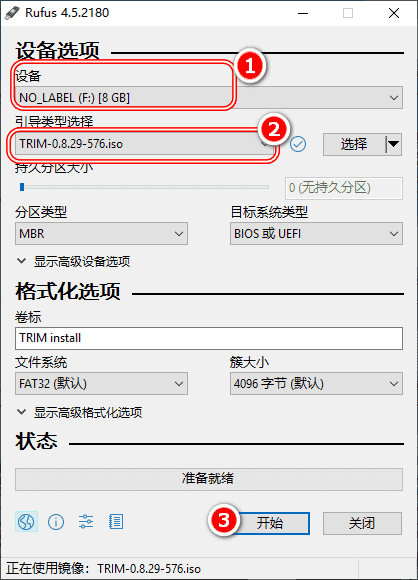
然后点击 “开始” 按钮,于是下载好的飞牛NAS系统镜像文件就会写入U盘中。
等进度条显示 “准备就绪” 即为完成,可拔出 U 盘。
开始刷机
把制作好的启动U盘插入闲置笔记本,开机后快速按下对应的启动热键(不同品牌笔记本启动热键不同,常见的有F10、F11、F12、Esc 等),
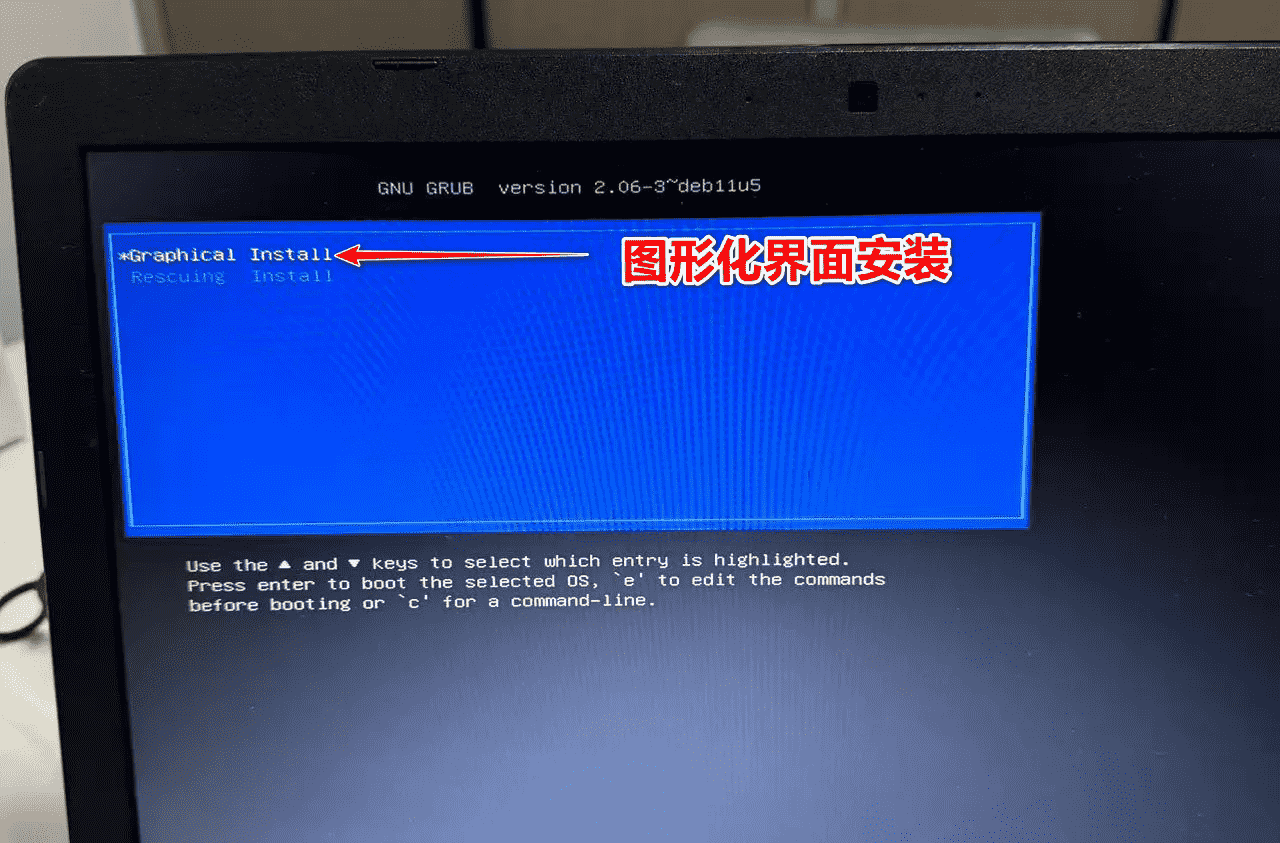
在启动项选择界面中,选择U盘启动。进入飞牛NAS系统安装界面后,推荐选择 Graphical Install(图形化安装流程),回车进入下一步。
按照提示进行操作,选择安装的磁盘分区等选项。
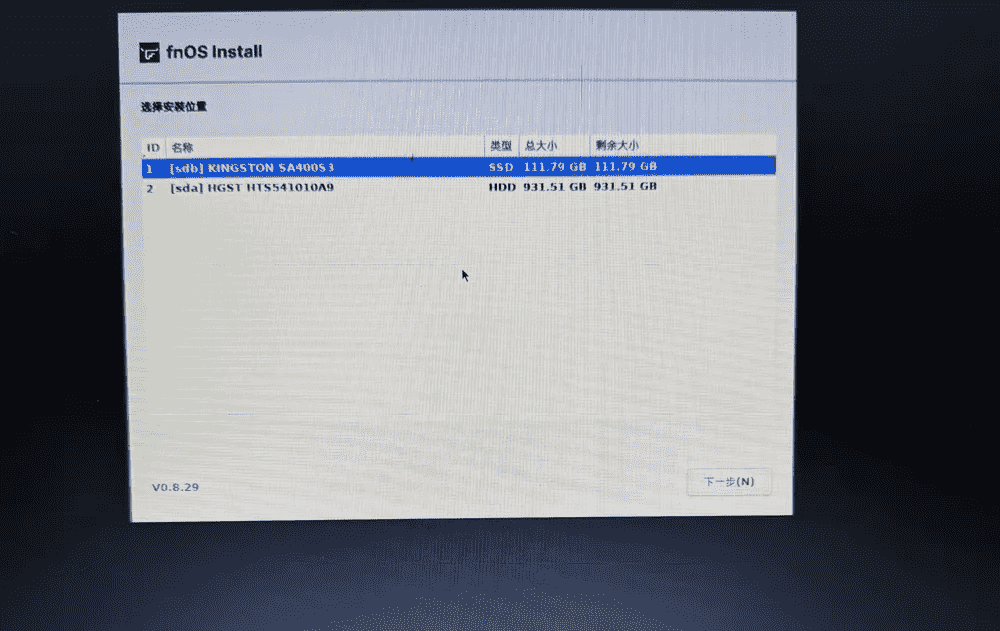
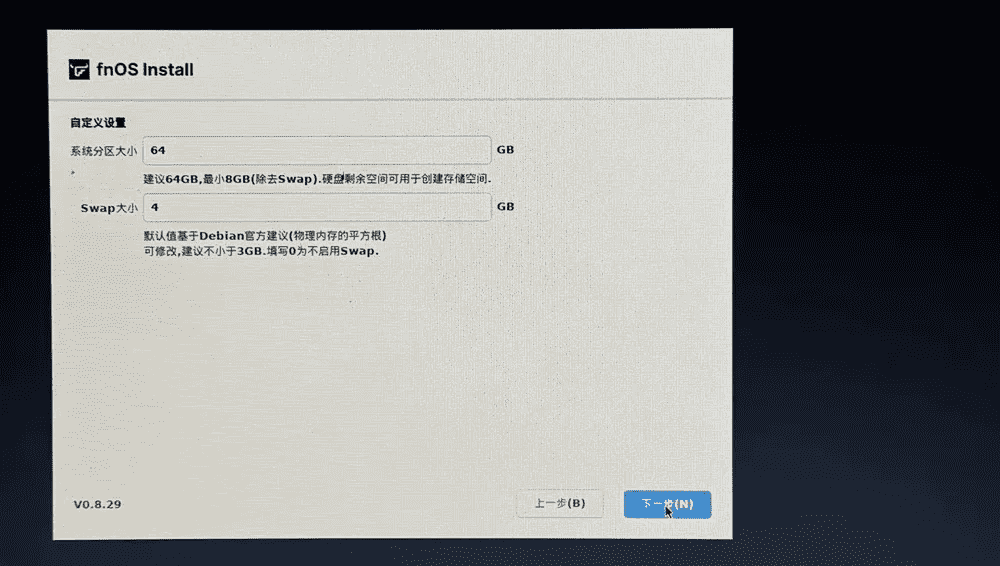
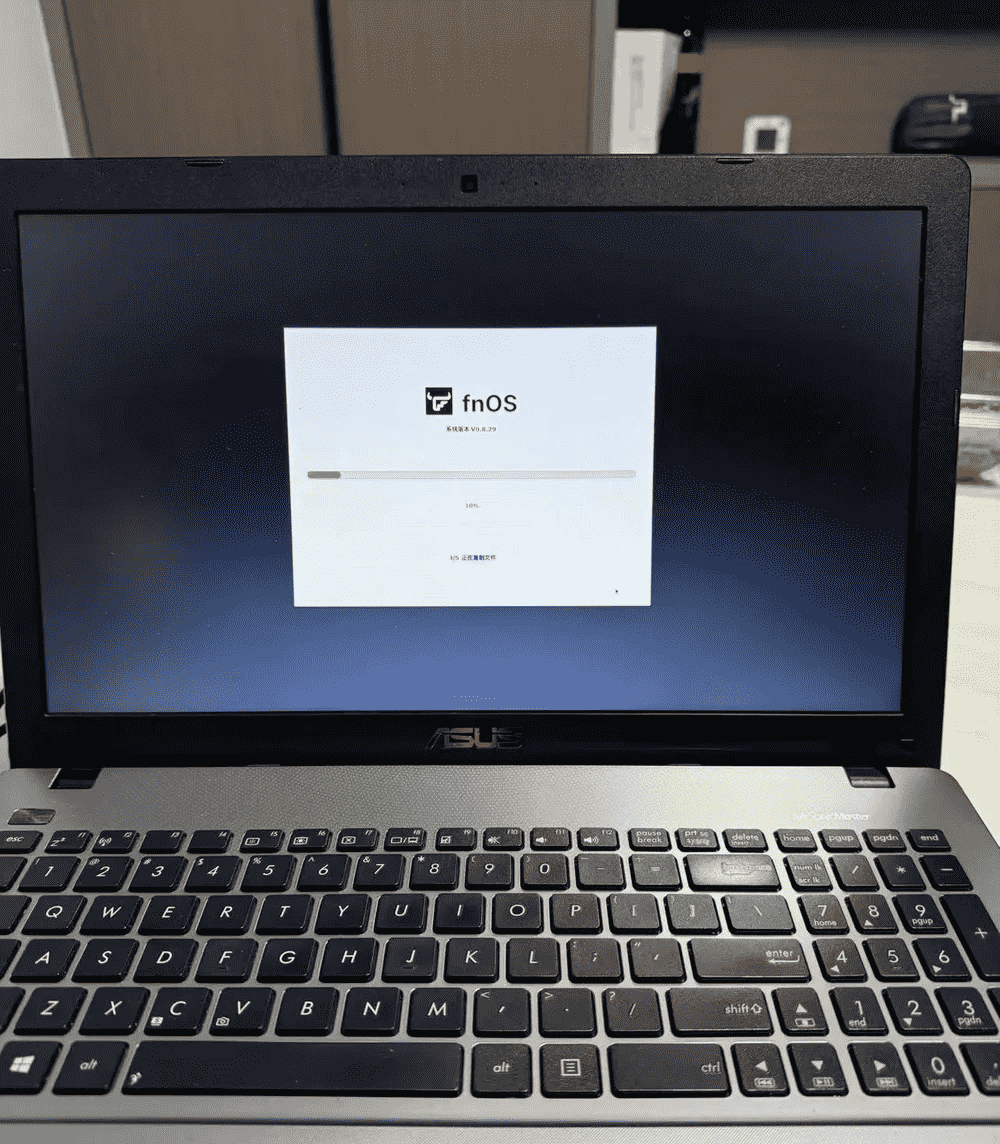
整个安装过程大约需要 15 – 20 分钟,安装完成后将自动进入网络设置,系统将自动检测已连接的网卡并获取动态 IP。如网卡未开启 DHCP,你需要手动设置 IP。
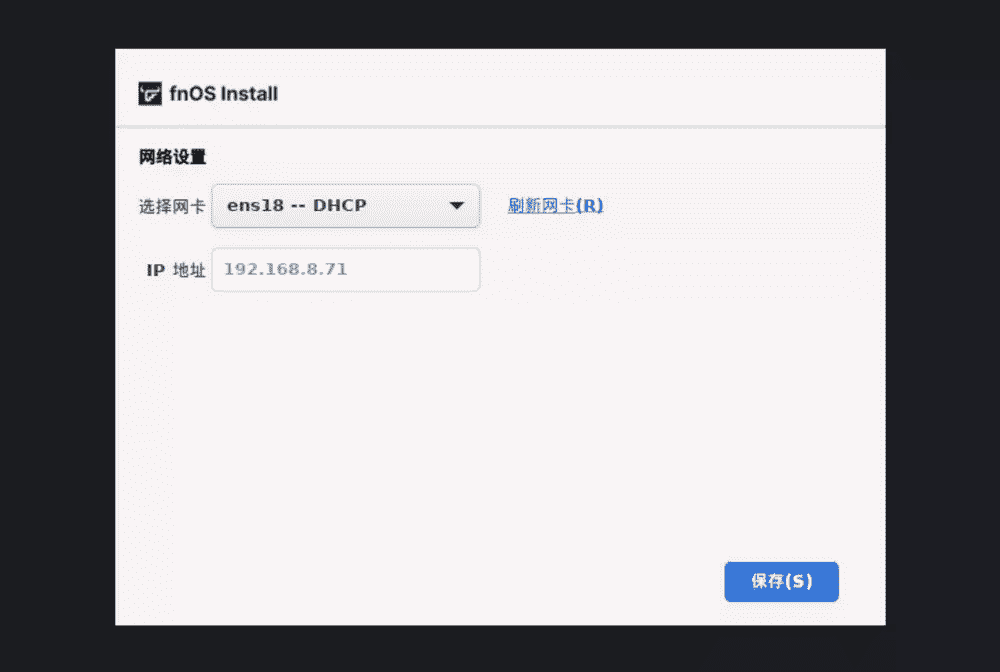
这个IP地址一定记住,这是登录NAS后台的地址。确认后,系统会自动重启。
设备重启成功后将自动进入终端登录页,也就是如下图中的样子,这意味着系统已成功安装并启动!
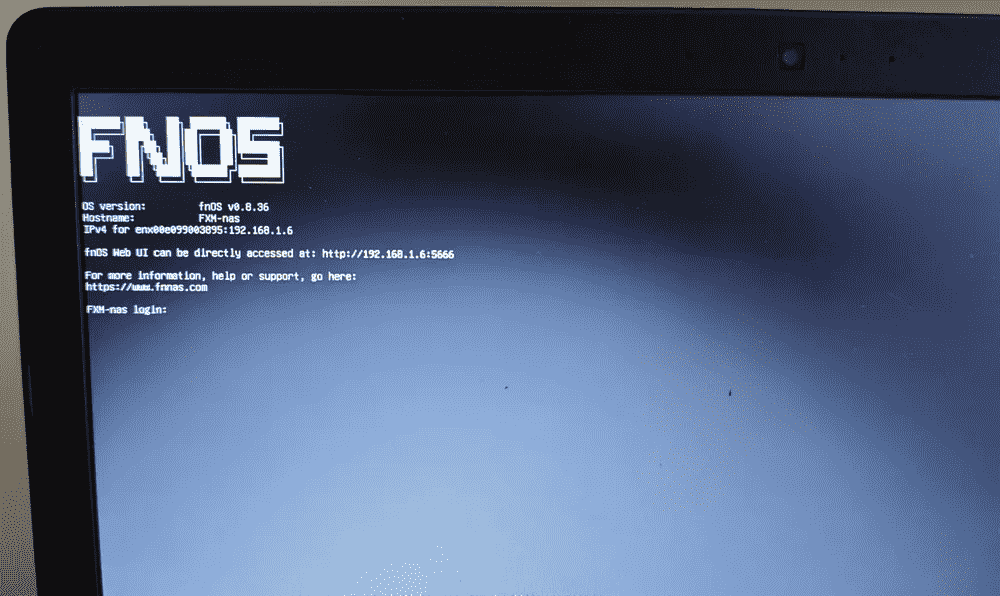
配置与使用
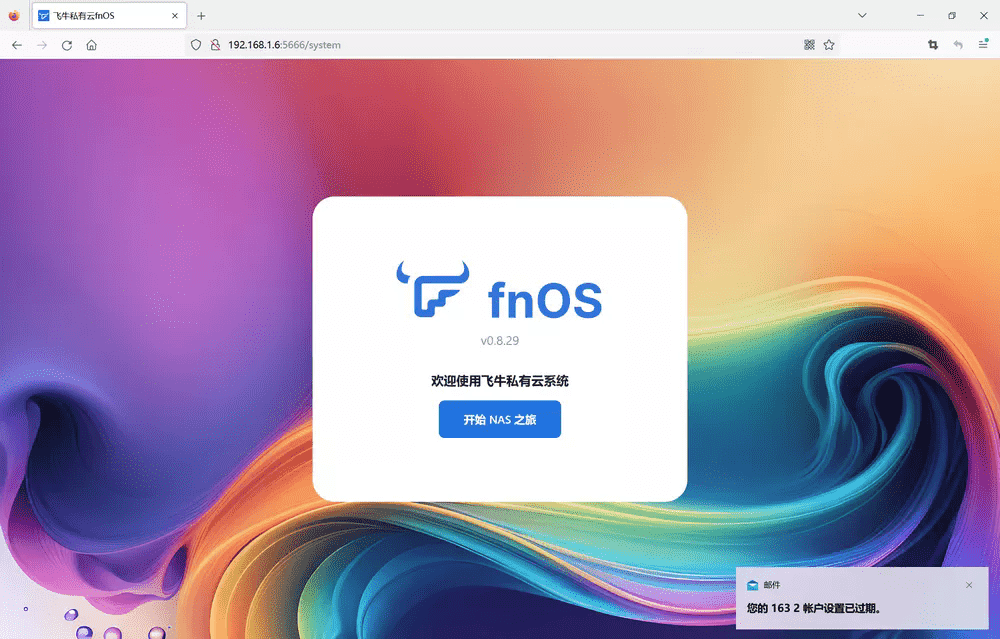
重启后,笔记本就正式运行飞牛 NAS 系统了。在局域网其他电脑浏览器上输入上一步所设置的 IP 地址即可打开后台。首次登录需要设置管理员账号和密码。登录成功后,就可以看到飞牛 NAS 系统简洁直观的操作界面。在系统设置中,可以进行网络设置、存储设置等一系列操作了。
创建共享文件:私人云盘
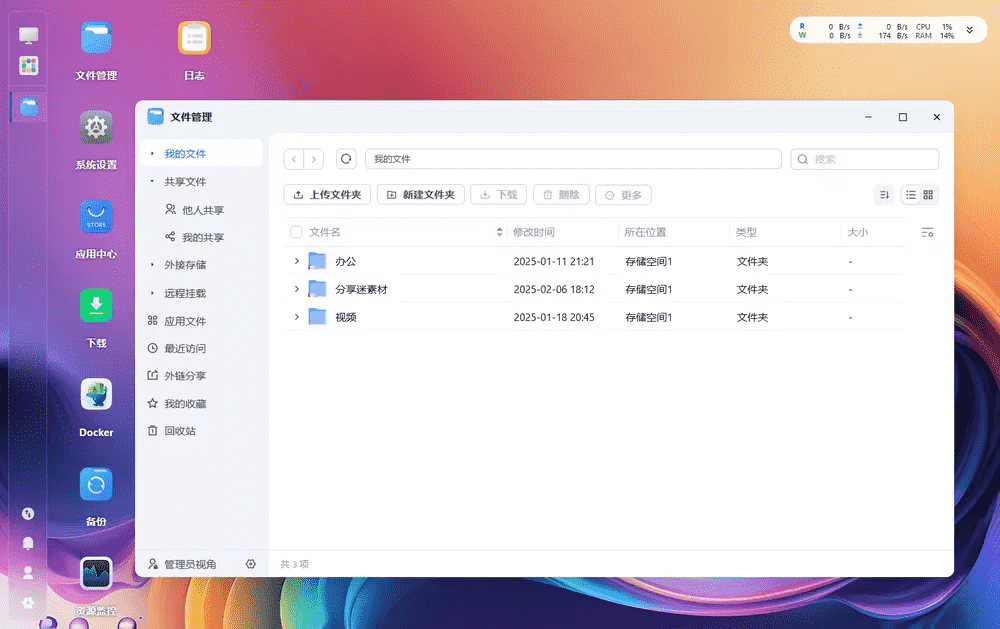
设置好共享文件夹之后,无论是在手机端还是电脑端,只要安装了飞牛 NAS对应的客户端,登录账号后,就可以随时随地访问笔记本中的文件,实现了数据的远程存储与共享。堪比私人云盘。
手机端可以远程访问,就和网盘一样。
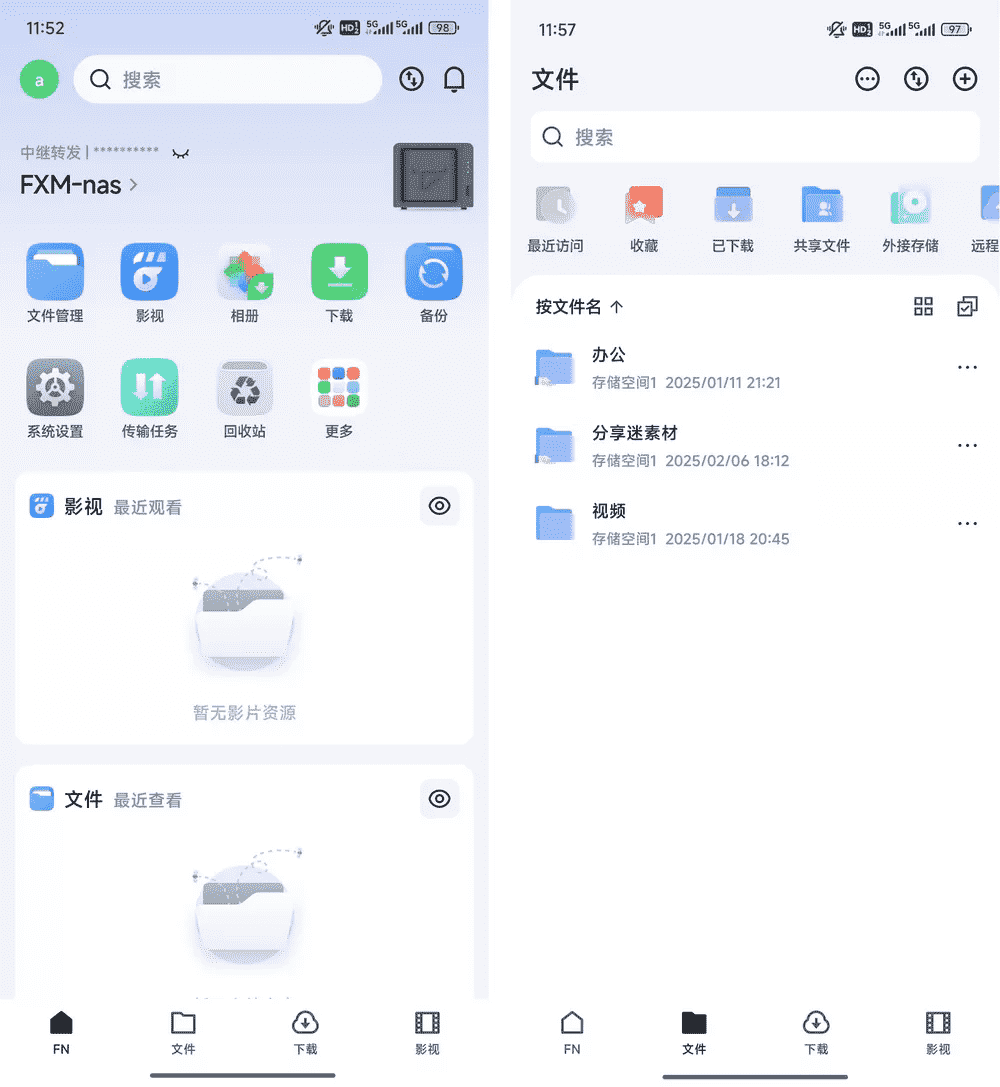
多媒体播放,私人影库:飞牛影视
飞牛影视是飞牛官方研发的影视应用,为你轻松搭建影视服务器。支持TV+手机。
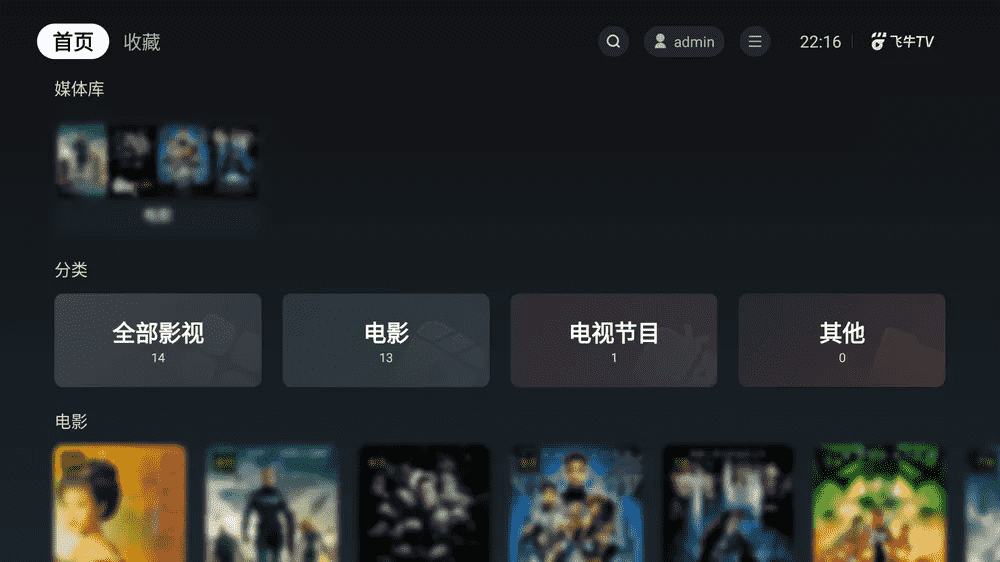
这个不多讲,可以查看详细教程:
https://help.fnnas.com/articles/fnosV1/media/media_install.md
以后你把下载好的电影都存到了 NAS 里,然后在电视上通过局域网连接到 NAS,直接播放就行了。
当然,并不一定要下载,飞牛云开发了好多实用的应用,你可以直接挂载网盘到本地,还能部署其他大佬的资源库,比如小雅,资源丰富到让你目不暇接!
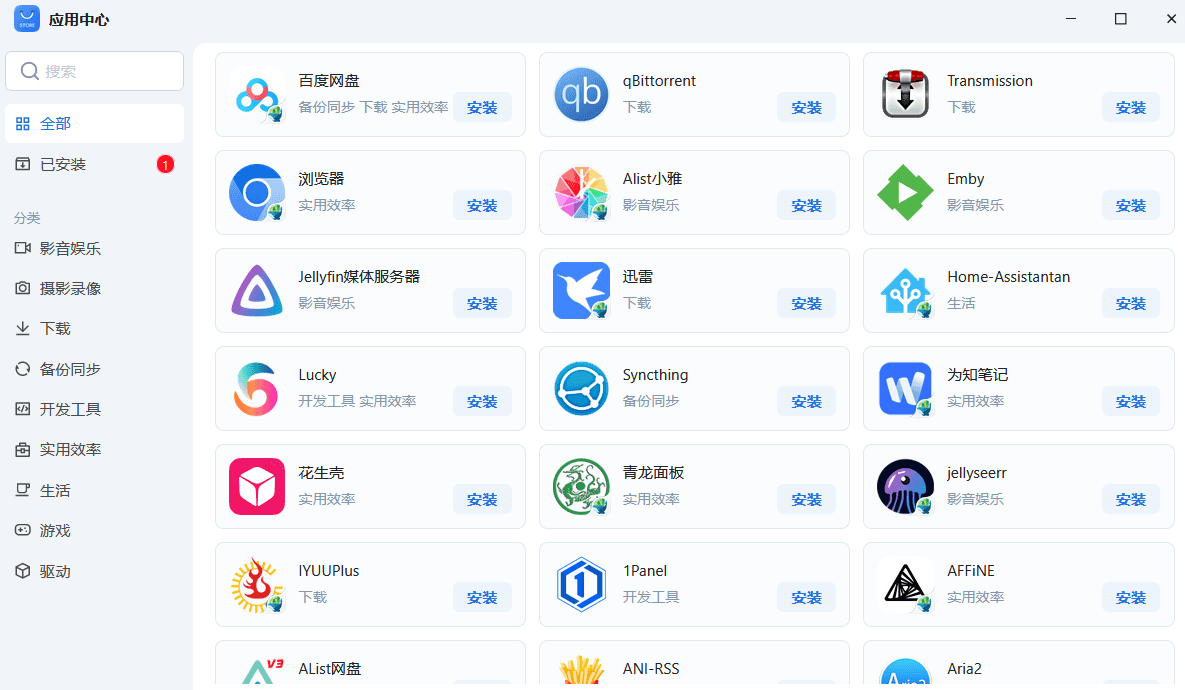
所以,对NAS感兴趣的,恰好家里有闲置电脑的,非常推荐你安装体验一下。
© 版权声明
文章版权归作者所有,未经允许请勿转载。
相关文章

暂无评论...






